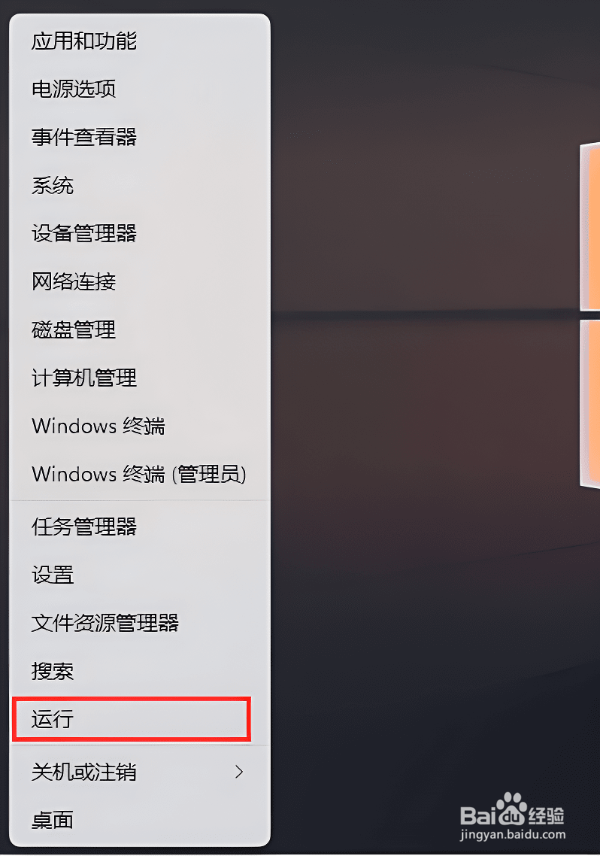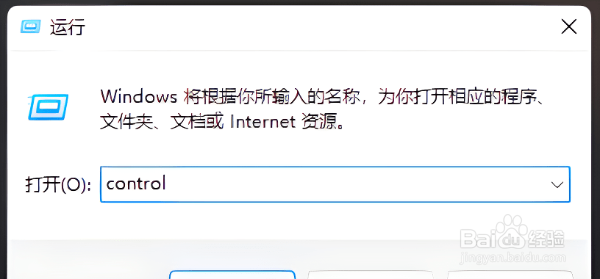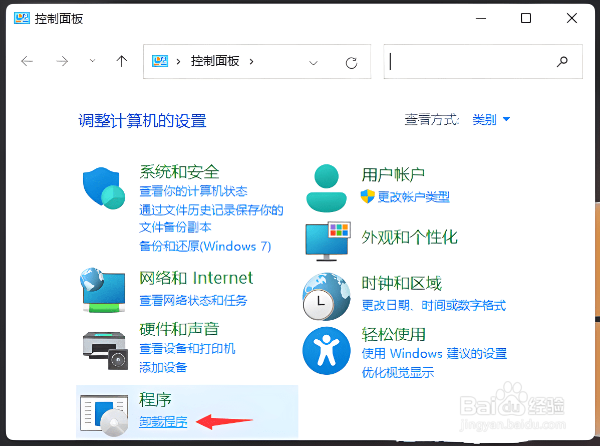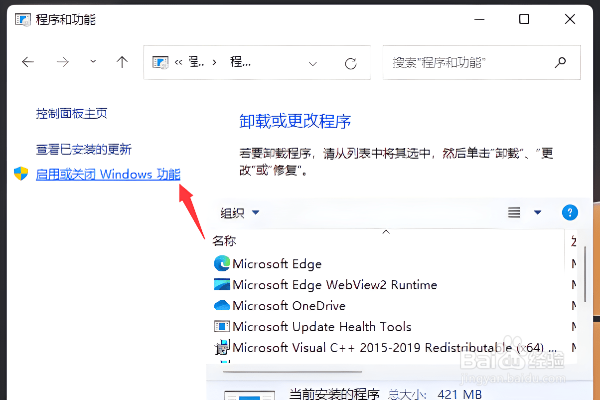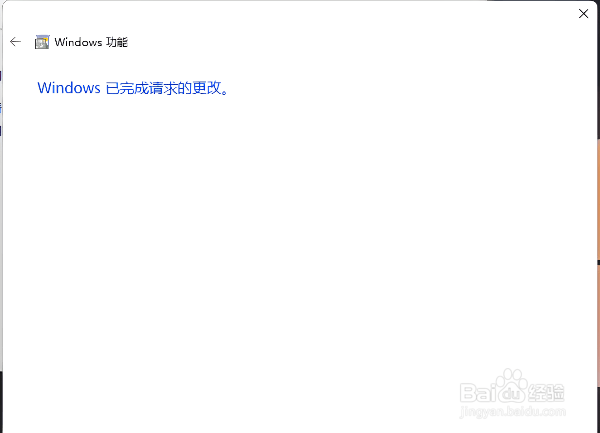1、首先,按键盘上的 Win + X 组合键,或右键点击任务栏底部的Windows开始图标,在打开的隐藏菜单项中,选择运行。
2、运行窗口,输入 control 命令,按确定或回车,可以打开控制面板。
3、控制面板中,切换到类别查看方式,点击调整计算机的设置下的卸载程序。
4、程序和功能窗口中,左侧点击启用或关闭 Windows 功能。
5、Windows 功能窗口中,启用或关闭 Windows 功能,若要启用一种功能,请选择其复选框。若要关闭一种功能,请清除其复选框。填充的框表示仅羌瑗朴膂启用该功能的一部分。勾选Telnet 客户端,再点击确定。
6、这时Win10就会自动安装Telnet 客户端,耐心等待即可。
7、提示Windows 已完成请求的更改,说明Telnet 客户端就安装完成了。